TOSHIBA东芝Satellite M100装系统图文教程
TOSHIBA东芝Satellite M100 U盘启动;TOSHIBA东芝Satellite M100装系统;
1、将U盘制作好土豆PE,制作过程详见视频教程http://www.tudoupe.com/video/index.html
2、并将准备好的系统文件下载存放到U盘中,下载地址:http://www.tudoupe.com/xt/,本站下载的系统为ISO格式,可以用WINRAR解压软件解压得到GHO格式,并将GHO格式的文件存入在U盘GHO文件夹中。
3、在BIOS中进行如下设置:进入System configguration,将boot mode设为CSMBOOT,并在BOOT将USB设在第一位,设置好后保存退出,自动重启
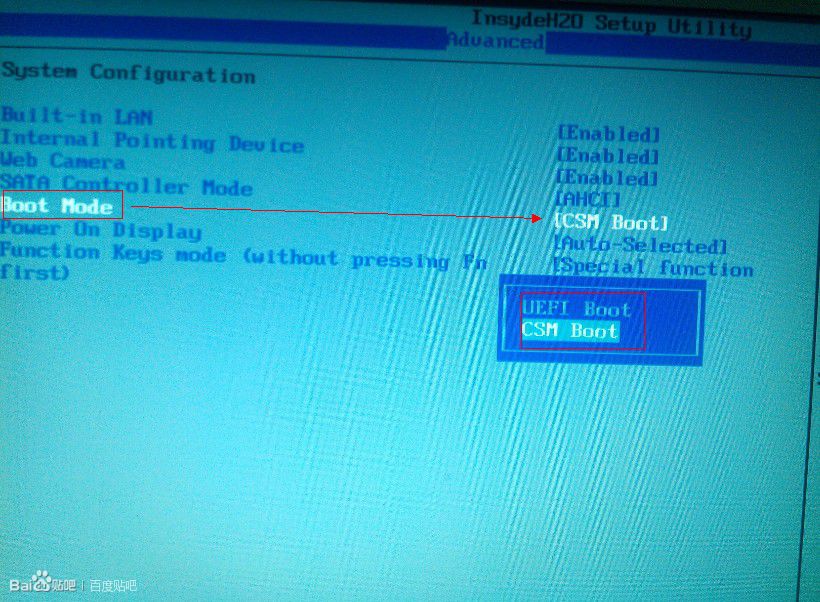
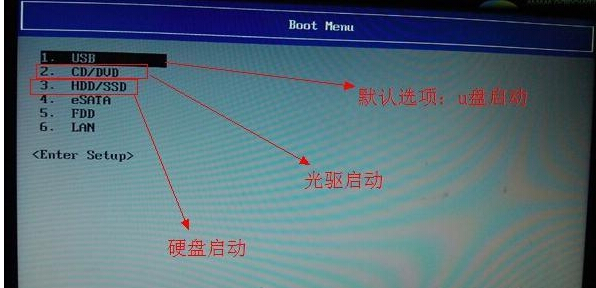
4、重启出现第一画面按F12,弹出启动菜单中选择U盘,进入如下图,选择02进入

6、(硬盘中没有隐藏或保留分区可省略这一步)进入土豆PE后,打开桌面上diskgenius分区工具,选菜单栏上的硬盘(注意别选择成U盘),选择删除所有分区,然后转换分区表类型为MBR格式,(注意备份资料),再进行分区(快速分区),如下图:

7、分区完后,将U盘GHO文件夹中的GHO格式文件(刚才解压得到的GHO系统镜像文件)复制到在D盘,并解压到当前文件夹,打开桌面上土豆一键装机,按图中所示操作


9、重启后,进入硬盘安装,如下图:直到出现WINDOWS桌面。

